
ps吸管吸取后怎么填充?
1.在Photoshop中打开一张需要填充操作的图片。
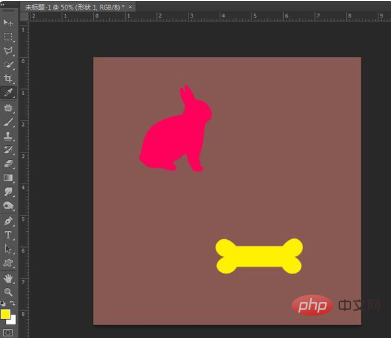
2.如用吸管工具取“圆形图案”的黄色给“兔子图案”填充。按吸管快捷键“I”拾取黄色。图中框选的拾色器则变为当前拾取的颜色。
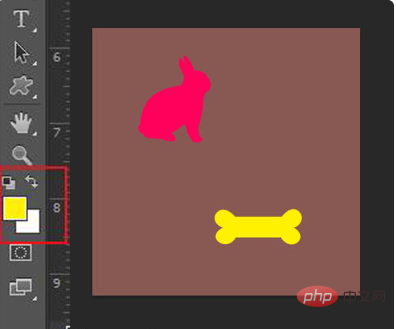
3.点击界面左侧工具面板中的“快速选择工具”。
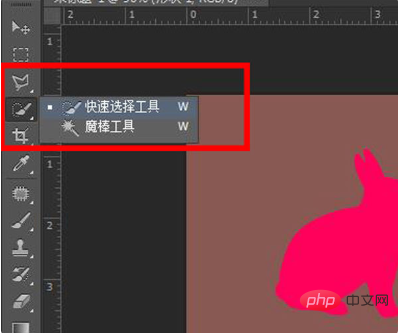
4.然后使用“快速选择工具”选择需要被填充的图形。如图则是被选中的状态。
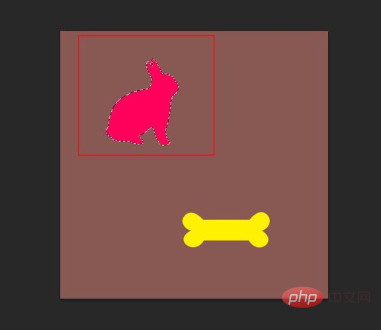
5.这时候按“Alt加Dlete”即可填充当前选中图案。
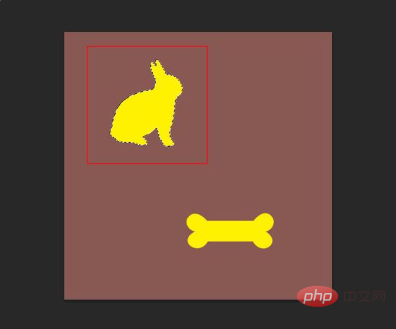
总结:如果要填充某块区域的图形,首先要做到的是使用选择工具把图形选取出来,再进行填充。
0
0

ps吸管吸取后怎么填充?
1.在Photoshop中打开一张需要填充操作的图片。
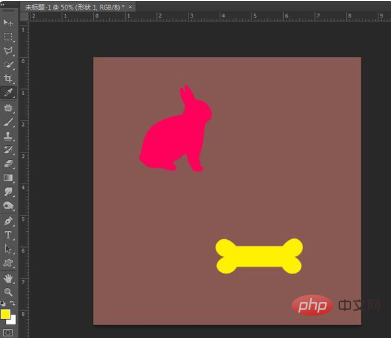
2.如用吸管工具取“圆形图案”的黄色给“兔子图案”填充。按吸管快捷键“I”拾取黄色。图中框选的拾色器则变为当前拾取的颜色。
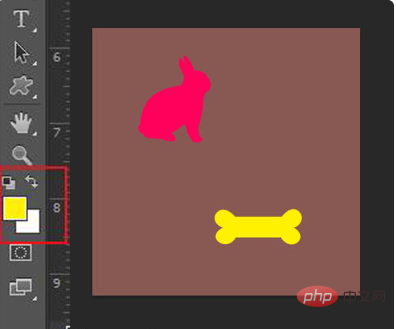
3.点击界面左侧工具面板中的“快速选择工具”。
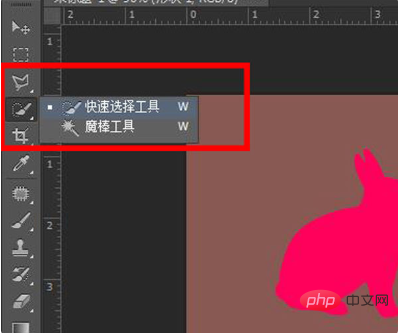
4.然后使用“快速选择工具”选择需要被填充的图形。如图则是被选中的状态。
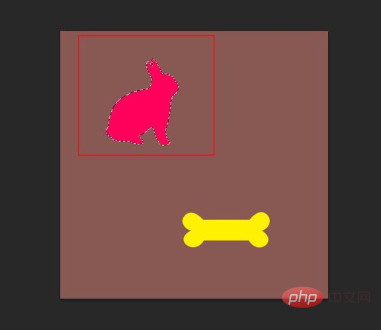
5.这时候按“Alt加Dlete”即可填充当前选中图案。
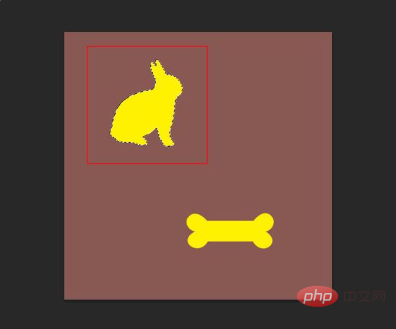
总结:如果要填充某块区域的图形,首先要做到的是使用选择工具把图形选取出来,再进行填充。
相关文章
ps怎么使用蒙版 ps怎么使用蒙版擦出需要的部分【详细教程】
PS怎么画直线 PS画直线快捷键及Shift键使用技巧【新手教程】
PS怎么画同心圆 PS利用变换功能快速复制多层圆形线条技巧【方法】
PS怎么画立体线条管 PS混合器画笔工具制作3D管道文字线条步骤【全解】
PS怎么画波浪线 PS滤镜扭曲制作规则波纹线条及频率设置教程【详解】
相关标签:
本站声明:本文内容由网友自发贡献,版权归原作者所有,本站不承担相应法律责任。如您发现有涉嫌抄袭侵权的内容,请联系admin@php.cn
热门AI工具
相关专题

Photoshop序列号是指Adobe公司为其图像编辑软件Photoshop提供的一种许可证认证方式。每个购买正版Photoshop软件的用户都会得到一个独特的序列号,用于激活软件并证明其合法性。通过输入正确的序列号,用户可以解锁软件的所有功能,并享受Adobe提供的更新和技术支持。那么有没有什么永久免费的序列号呢,php中文网就给大家带来了photoshop cs5序列号序列号大全,同时还为大家带来了ps的相关课程,欢迎大家前来下载学
474
2023.07.06

本专题系统讲解 Java 项目构建与依赖管理的完整体系,重点覆盖 Maven 与 Gradle 的核心概念、项目生命周期、依赖冲突解决、多模块项目管理、构建加速与版本发布规范。通过真实项目结构示例,帮助学习者掌握 从零搭建、维护到发布 Java 工程的标准化流程,提升在实际团队开发中的工程能力与协作效率。
10
2026.01.12
热门下载
相关下载
精品课程
最新文章
Copyright 2014-2026 https://www.php.cn/ All Rights Reserved | php.cn | 湘ICP备2023035733号